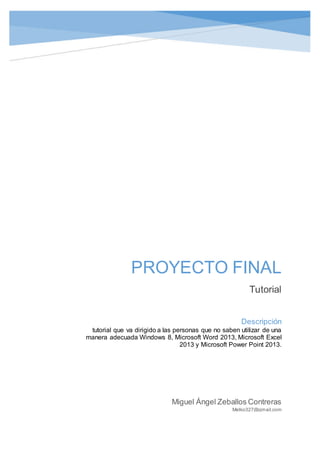
Tutoriales ofimática Windows, Word, Excel y PowerPoint
- 1. PROYECTO FINAL Tutorial Miguel Ángel Zeballos Contreras Melko327@gmail.com Descripción tutorial que va dirigido a las personas que no saben utilizar de una manera adecuada Windows 8, Microsoft Word 2013, Microsoft Excel 2013 y Microsoft Power Point 2013.
- 2. pág. i INDICE 1 INTRODUCCION ....................................................................................................1 2 WINDOWS 8............................................................................................................1 2.1 CLASES............................................................................................................2 2.1.1 Interfaz de inicio.......................................................................................2 2.1.2 Barra de tareas.........................................................................................2 2.1.3 Agregar acceso directo a barra de tareas............................................4 2.2 GUIA MAAP .....................................................................................................5 2.2.1 Objetivos....................................................................................................5 2.2.2 Actividades de aprendizaje.....................................................................5 2.3 INVESTIGACION ............................................................................................6 2.4 CONCLUSION.................................................................................................6 3 MICROSOFT WORD 2013 ...................................................................................6 3.1 CLASES............................................................................................................7 3.1.1 Documentar...............................................................................................7 3.1.2 Guardar......................................................................................................8 3.1.3 Tabla de contenido ..................................................................................9 3.1.4 Bibliografía ..............................................................................................11 3.1.5 Encabezado y pie de página ................................................................12 3.2 GUIA MAAP ...................................................................................................13 3.2.1 A. Objetivos.............................................................................................13 3.2.2 B. Actividades de aprendizaje..............................................................14 3.3 INVESTIGACION ..........................................................................................15 3.4 CONCLUSION...............................................................................................15 4 MICROSOFT EXCEL 2013.................................................................................15 4.1 CLASES..........................................................................................................15 4.1.1 Referencia...............................................................................................15 4.1.2 Aparición de error en distintos casos..................................................15 4.1.3 Formulas..................................................................................................16 4.1.4 Funciones................................................................................................16 4.2 GUIA MAAP ...................................................................................................19 4.2.1 Objetivos..................................................................................................19 4.2.2 B. Actividades de aprendizaje..............................................................19 4.3 INVESTIGACION ..........................................................................................20
- 3. pág. ii 4.3.1 Importación .............................................................................................20 4.4 CONCLUSION...............................................................................................21 5 MICROSOFT POWER POINT............................................................................21 5.1 CLASES..........................................................................................................21 5.1.1 Paso 1......................................................................................................22 5.1.2 Paso 2......................................................................................................22 5.1.3 Paso 3......................................................................................................22 5.1.4 Paso 4......................................................................................................23 5.1.5 Paso 5 (Saltos) .......................................................................................24 5.2 GUIA MAAP ...................................................................................................25 5.2.1 . Objetivos. ..............................................................................................25 5.2.2 B. Actividades de aprendizaje..............................................................26 5.3 INVESTIGACION ..........................................................................................26 5.4 CONCLUSION...............................................................................................26 6 Bibliografía.............................................................................................................27
- 4. pág. iii Contenido Imagen 1 - Windows 8...................................................................................................1 Imagen 2 – inicio............................................................................................................2 Imagen 3 – flecha...........................................................................................................3 Imagen 4 - anclar barra de tareas...............................................................................3 Imagen 5 - barra de tareas...........................................................................................3 Imagen 6 - nueva barra de herramientas...................................................................4 Imagen 7 - seleccionar archivo ....................................................................................4 Imagen 8 - nuevo acceso directo ................................................................................5 Imagen 9 – archivo ........................................................................................................7 Imagen 10 - rellenar información.................................................................................8 Imagen 11 - guardar como ...........................................................................................8 Imagen 12 – guardar .....................................................................................................9 Imagen 13 - Lista multinivel..........................................................................................9 Imagen 14 - vista esquema.......................................................................................10 Imagen 15 - inserta tabla de contenido ....................................................................10 Imagen 16 - vista tabla de contenido........................................................................11 Imagen 17 - Administrar fuente .................................................................................11 Imagen 18 - crear fuente.............................................................................................12 Imagen 19 - agregar bibliografía ...............................................................................12 Imagen 20 - encabezado ............................................................................................13 Imagen 21 - pie de pagina..........................................................................................13 Imagen 22 – multiplicación.........................................................................................16 Imagen 23 – división....................................................................................................16 Imagen 24 – formulas..................................................................................................17 Imagen 25 - promedio .................................................................................................17 Imagen 26 – suma .......................................................................................................17 Imagen 27 – máximo...................................................................................................18 Imagen 28 – buscarv...................................................................................................18 Imagen 29 - sumar.si...................................................................................................19 Imagen 30 - hoja en blanco........................................................................................22 Imagen 31 - presentación...........................................................................................22 Imagen 32 - formato de fondo....................................................................................23 Imagen 33 - nueva diapositiva ...................................................................................23 Imagen 34 – índice ......................................................................................................24 Imagen 35 – acción .....................................................................................................24 Imagen 36 – vincular ...................................................................................................25
- 5. Proyecto final 2015 Página 1 de 30 1 INTRODUCCION Este trabajo es un tutorial que va dirigido a las personas que no saben utilizar de una manera adecuada Windows 8, Microsoft Word 2013, Microsoft Excel 2013 y Microsoft Power Point 2013. El tutorial esta explicado de una manera clara y paso a paso con ejemplos y fotografías para un buen entendimiento. Las personas que lean este tutorial podrán ver los siguientes puntos: Interfaz de Windows 8 Como hacer documentos en Word de una manera ordenada y profesionalmente Tablas en Excel con las principales formulas y funciones que nos permite hacer este programa Hacer diapositivas de una manera dinámica y entretenida para el público a mostrar 2 WINDOWS 8 Es la versión actual del sistema operativo de Microsoft Windows, producido por Microsoft para su uso en ordenadores personales. Su interfaz de usuario ha sido modificada para hacerla más adecuada para su uso con pantallas táctiles, además de los tradicionales ratón y teclado. Este cambio puede provocar que algunos usuarios se sientan perdidos a la hora de utilizar y moverse por el nuevo sistema operativo de Windows. Imagen 1 - Windows 8
- 6. Proyecto final 2015 Página 2 de 30 2.1 CLASES 2.1.1 Interfaz de inicio Windows 8 nos brinda una interfaz de usuario dinámica con las aplicaciones en forma de mosaicos. Imagen 2 – inicio Para abrir una aplicación del Mosaico, simplemente haga clic sobre el mosaico. Si una aplicación está diseñada para METRO, se mostrará la aplicación a pantalla completa, si la aplicación está diseñada para el trabajo clásico, la ventana se abrirá en el escritorio. Haciendo un clic sin soltar sobre un mosaico, puedes arrastrarlo sin ningún problema a una posición diferente dentro de su propio grupo, o a un grupo diferente. Cada vez que mueve un mosaico a otra posición dentro de su grupo, los demás tiles se ajustan automáticamente. 2.1.2 Barra de tareas La barra de tareas no aparece al encender la maquina como en la anterior versión de Windows, para poder acceder a la barra de tarea tenemos que seguir los siguientes pasos: 1. hacer clic en la flecha El botón de flecha situada junto a la esquina inferior izquierda de la pantalla.
- 7. Proyecto final 2015 Página 3 de 30 Imagen 3 – flecha 2. Pulsa o haz clic en Anclar a la barra de tareas. Imagen 4 - anclar barra de tareas De esta forma, nos permite Windows 8.1, acceder a la barra de tareas del escritorio visible y totalmente funcional. Así puedes acceder a tus programas en ejecución y ventanas abiertas rápidamente. Imagen 5 - barra de tareas
- 8. Proyecto final 2015 Página 4 de 30 2.1.3 Agregar acceso directo a barra de tareas Para agregar acceso directo a la barra de tareas seguimos los siguientes pasos: 1. Hacemos clic derecho en un espacio en blanco de la barra de tareas → barra de herramientas →nueva barra de herramientas Imagen 6 - nueva barra de herramientas 2. Seleccionar el archivo que se quiere agregar. Imagen 7 - seleccionar archivo Una vez seguido estos pasos se vera de la siguiente manera:
- 9. Proyecto final 2015 Página 5 de 30 Imagen 8 - nuevo acceso directo 2.2 GUIA MAAP A continuación se mencionaran todos los puntos que se vieron y se aprendió en clases: 2.2.1 Objetivos. Aprender los conceptos generales del Sistema operativo Windows 8.1 Aprender las funciones más importantes de Windows 8.1 Encender y Apagar correctamente un equipo bajo Windows 8.1 Crear Carpetas, organizar Archivos, crear Accesos Directos, Organizar los Escritorios. Ejecutar aplicaciones simultáneamente. Moverse por las ventanas. Operaciones sobre ajuste de Ventanas. Ver las mejoras que aporta respecto a los sistemas Windows anteriores. los documentos podrán ser guardados a través de la barra de tareas, en donde se mostrarán también los últimos archivos guardados. 2.2.2 Actividades de aprendizaje Describa la Interfaz principal de Windows 8.1 Crear una carpeta con el nombre de su apellido paterno del estudiante, dentro de la dirección propuesta por el docente Crear y quitar acceso directo de carpetas a la barra de tareas Anclar y desanclar iconos de programas en la barra de tareas y en el menú inicio Personalizar el escritorio con lo siguiente: Resolución de pantalla. Conectarse a una red y Cuentas Microsoft
- 10. Proyecto final 2015 Página 6 de 30 Personalizar fondo de escritorio, color personalizado, sonidos y protector de pantalla. Describir las funciones de las combinaciones de teclas más frecuentes Demostrar las funcionalidades básicas de la calculadora, blog de notas y paint. Capturar la imagen del fondo de escritorio y guardar en el programa de paint. 2.3 INVESTIGACION Algunas técnicas útiles para restaurar una ventana maximizada o una ventana de ancho medio a su tamaño original, arrástrelo desde su barra de título hacia abajo. O clic en Restaurar. Puedes usar combinaciones de teclas para aplicarlas a sus ventanas así como la siguiente tabla. Pulse Hará esto Windows + Flecha arriba Maximiza la ventana Windows+ Flecha abajo Redimensiona la ventana de maximizada a su tamaño original o desde el tamaño original a minimizado. Windows + Home Minimiza o restaura todas las otras ventanas. Windows + Flecha izquierda o derecha Ajusta la ventana al extremo izquierdo o derecho de la pantalla. Alt + Tab Intercambia entre las ventanas abiertas. 2.4 CONCLUSION A comparación de la anterior versión de Windows, se ven mejores gráficos dinámicos y fáciles de utilizar. Windows 8 ha mejorado un tanto la velocidad de usabilidad y saca el máximo partido a su hardware para trabajar de manera eficiente. 3 MICROSOFT WORD 2013 La versión 2013 de Word es creada por la compañía Microsoft y se encuentra en cualquiera de los paquetes de Office 2013. Una interface sumamente
- 11. Proyecto final 2015 Página 7 de 30 interactiva es la característica principal que hace acceder a las mismas funciones existentes de versiones anteriores pero con más accesibilidad que antes. 3.1 CLASES 3.1.1 Documentar Antes de comenzar a trabajar en un documento Word, lo primero que se debe hacer el documentar, escribir toda la información acerca del trabajo que se va a realizar. Para esto se sigue los siguientes pasos: → Archivo → información Imagen 9 – archivo → rellenar todos los espacios que pide Word
- 12. Proyecto final 2015 Página 8 de 30 Imagen 10 - rellenar información 3.1.2 Guardar Para guardar se sigue los siguientes pasos: →Archivo → guardar como Imagen 11 - guardar como → seleccionar ubicación a guardar → escribir nombre del documento→ guardar
- 13. Proyecto final 2015 Página 9 de 30 Imagen 12 – guardar 3.1.3 Tabla de contenido Para inserta tabla de contenido se sigue los siguientes pasos: →Inicio → lista multinivel → seleccionar el que indica el redondo rojo→ Imagen 13 - Lista multinivel → Luego ir a vista → vista esquema →escribir todos los títulos y subtítulos→ cerrar vista esquema
- 14. Proyecto final 2015 Página 10 de 30 Imagen 14 - vista esquema →rellenar el contenido a cada título→ agregar una hoja en blanco al principio (poner el curso al principio y presionar Ctrl + Enter) →luego ir a referencia→ tabla de contenido→ seleccionar el más adecuado Imagen 15 - inserta tabla de contenido Luego quedara de esta forma nuestra tabla de contenido completo con sus respectivo numero de página de cada título:
- 15. Proyecto final 2015 Página 11 de 30 Imagen 16 - vista tabla de contenido 3.1.4 Bibliografía Para agregar bibliografía a nuestro documento se sigue los siguientes pasos: → Referencia → administrar fuentes Imagen 17 - Administrar fuente Aparece una nueva ventana → nuevo → rellenar los campos →aceptar
- 16. Proyecto final 2015 Página 12 de 30 Imagen 18 - crear fuente →Luego referencias→ bibliografía → seleccionar modelo de bibliografía Imagen 19 - agregar bibliografía 3.1.5 Encabezado y pie de página Para encabezados nos vamos a la pestaña insertar → Encabezado →seleccionar a elección
- 17. Proyecto final 2015 Página 13 de 30 Imagen 20 - encabezado Para pie de página nos vamos a la pestaña insertar → pie de página →seleccionar a elección Imagen 21 - pie de pagina 3.2 GUIA MAAP A continuación se mencionaran todos los puntos que se vieron y se aprendió en clases: 3.2.1 A. Objetivos. Seleccionar y utilizar adecuadamente las herramientas del procesador de texto. Crear y modificar documentos Dar formato al contenido. Aplicar el formato adecuado a cada tipo de documento.
- 18. Proyecto final 2015 Página 14 de 30 Diseñar, seleccionar, organizar y presentar información sintéticamente, con sentido estético y lógico, atendiendo a distintos objetivos. Implementar objetos, fondos y estilos personalizados Revisar documentos, compartir y asegurar el contenido Trabajar con contenido visual y dinámico 3.2.2 B. Actividades de aprendizaje Orientado al proyecto final Introducción a Microsoft Word 2013 Definir la interfaz principal de Microsoft Word 2013 Conceptos básicos. Elementos de la ventana de trabajos. Barra de herramientas Creación de Documentos. Uso de plantillas. Personalizar una Portada/Caratula Transcribir Tabla de contenido (índice). Desplazamiento y combinación de teclas en el documento con el teclado y el mouse. Seleccionar texto. Diseñar fondo de página Diseñar página Insertar encabezado, pie de página y número de página. Referencias: nota al pie y final. Formato de texto y párrafos (herramientas textuales): fuentes, bordes, alineación, numeración y viñetas, sangrías, espaciado e interlineado, letra capital, y marcas de párrafo. Corrección ortográfica y gramatical. Sinónimos. Tablas y columnas periodísticas. Salto de sección y de página. Inserción de objetos: Insertar imágenes (desde archivo y prediseñadas), formas, ecuaciones, diagramas (SmartArt), gráficos, captura y componentes de texto. Definir e insertar estilos. Hipervínculos y marcadores. Impresión de documentos. Documentos combinados con datos de fuentes diversas (combinar correspondencia).
- 19. Proyecto final 2015 Página 15 de 30 Mostrar vistas 3.3 INVESTIGACION 3.4 CONCLUSION Word es un paquete muy completo y es necesario saber utilizar por lo menos a término medio, ya que utilizamos a diario en diferentes áreas. Cada versión de Word vienen con nuevas novedades que nos facilitan y ayudan para poder hacer un mejor documento en menos tiempo. 4 MICROSOFT EXCEL 2013 Excel es un programa del tipo Hoja de Cálculo que permite realizar operaciones con números organizados en una cuadrícula. Es útil para realizar desde simples sumas hasta cálculos de préstamos hipotecarios. 4.1 CLASES 4.1.1 Referencia 4.1.1.1 Referencia relativa Es cuando el contenido de una celda al arrastrar una formula, la celda también se mueve Ej: E2 4.1.1.2 Referencia absoluta Es cuando el contenido de una celda al arrastrar una formula el contenido y la celda no se mueve Ej: $E$2 4.1.1.3 Referencia mixta Es la combinación de referencia absoluta y relativa Ej: E$2 4.1.2 Aparición de error en distintos casos Puede que al introducir la fórmula nos aparezca como contenido de la celda #TEXTO , siendo TEXTO un valor que puede cambiar dependiendo del tipo de error. Por ejemplo: ##### Se produce cuando el ancho de una columna no es suficiente o cuando se utiliza una fecha o una hora negativa. #¡VALOR! cuando se ha introducido un tipo de argumento o de operando incorrecto, como puede ser sumar textos. #¡DIV/0! cuando se divide un número por cero. #¿NOMBRE? cuando Excel no reconoce el texto de la fórmula. #N/A cuando un valor no está disponible para una función o fórmula.
- 20. Proyecto final 2015 Página 16 de 30 #¡REF! se produce cuando una referencia de celda no es válida. #¡NUM! cuando se escriben valores numéricos no válidos en una fórmula o función. #¡NULO! cuando se especifica una intersección de dos áreas que no se intersectan. 4.1.3 Formulas Una secuencia formada por: valores constantes, referencias a otras celdas, nombres, funciones, u operadores. Es una técnica básica para el análisis de datos. Se pueden realizar diversas operaciones con los datos de las hojas de cálculo como +, -, *, /, Sen, Cos, etc. En una fórmula se pueden mezclar constantes, nombres, referencias a otras celdas, operadores y funciones. La fórmula se escribe en la barra de fórmulas y debe empezar siempre por el signo =. Ejemplos Imagen 22 – multiplicación Imagen 23 – división Para hacer sumas tenemos la función SUMA(), también existen muchas funciones que Microsoft Excel ya tiene. 4.1.4 Funciones Para acceder a las funciones definidas por Excel seleccionamos formulas
- 21. Proyecto final 2015 Página 17 de 30 Imagen 24 – formulas Entre las más conocidas y utilizadas son: SUMA() →SUMA(E2:I4) → suma de un rango PROMEDIO() → PROMEDIO(B2:B5)→promedio de una columna MAX() → MAX(B3:J3)→ El número más alto de una fila MIN()→ MIN(B3:J3)→ El número más bajo de una fila Ejemplos Imagen 25 - promedio Imagen 26 – suma
- 22. Proyecto final 2015 Página 18 de 30 Imagen 27 – máximo Contar.si(rango;criterio) Sumar.si(rango;criterio;rangosuma) BUSCARV(valor buscado; matriz buscar en; indicador columnas;(ordenado) ) CONTAR() → Cuenta la cantidad de números que hay en un rango CONTARA() → Cuenta la cantidad de celdas que tienen un contenido en un rango CONTAR.BLANCO() →Cuenta las celdas en blanco Ejemplos Imagen 28 – buscarv
- 23. Proyecto final 2015 Página 19 de 30 Imagen 29 - sumar.si 4.2 GUIA MAAP A continuación se mencionaran todos los puntos que se vieron y se aprendió en clases: 4.2.1 Objetivos. Analizar los fundamentos de Microsoft Excel Crear y guardar una hoja de cálculo Introducir y manipular los datos en las celdas Dar formato a libros, hojas de cálculo y celdas Agregar estilos a las tablas Fundamentos de las formulas, sintaxis de una formula y sintaxis de celda Aplicar fórmulas y funciones y definir formatos adecuados a cada uno de los datos. Interpretar y diseñar gráficos estadísticos a partir de datos o viceversa. Utilizar validación de datos, filtros, bibliotecas de funciones, herramientas de tabla, tablas dinámicas y fórmulas estadísticas en función de las demandas planteadas. Identificar combinación de teclas 4.2.2 B. Actividades de aprendizaje Introducción a Microsoft Excel 2013
- 24. Proyecto final 2015 Página 20 de 30 Describir los componentes de la ventana principal de Microsoft Excel 2013 Definir la hoja de cálculo y posibilidades de uso. Identificar celdas, rangos, columnas y filas. Datos: tipos y formatos. Referenciar sintaxis de la fórmula de Excel y funciones estadísticas más usadas, sintaxis de celdas absolutas, relativas y mixtas. Aplicación de formato de estilos de tablas estáticas y dinámico (condicional). Utilizar Funciones condicionales (anidación), matriciales y financieras. Mostrar gráficos: Determinar el rango. Tipos. Modificación de sus propiedades: formato y cambio de escalas. Gráficos ilustrados. Utilizar herramientas de tablas, herramientas de gráficos, Filtros automáticos y personalizados. Determinar Validación de datos, Biblioteca de funciones y subtotales. Realizar Informes con tablas y gráficos dinámicos. 4.3 INVESTIGACION 4.3.1 Importación En muchas ocasiones, tenemos la necesidad de trabajar en Excel con datos procedentes de otras aplicaciones. Tenemos dos alternativas: - Introducir de nuevo los datos en un libro de trabajo, con el consumo de tiempo que ello implica más el riesgo de introducir erróneamente los datos al introducirlos manualmente. - Utilizar algunas de las herramientas disponibles en Excel para importar datos. Para importar datos externos a Excel, disponemos básicamente de dos opciones: - Utilizar el portapapeles de Windows, es decir, copiar los datos de la aplicación externa y pegarlos en una hoja de Excel. - Importar datos de otro archivo que no tiene que estar necesariamente en formato Excel. La primera opción es la más directa, pero tiene el contrapunto de ser más laboriosa y tediosa.
- 25. Proyecto final 2015 Página 21 de 30 La segunda opción es más rápida, pero pueden surgir problemas de compatibilidad dependiendo del formato del archivo a importar Cuando hablamos de archivos de texto, nos estamos refiriendo a archivos que no tienen formato: los conocidos como archivos de texto plano (ASCII); los archivos de texto con formato como los de Word (.doc) o los de WordPad (.rtf) tienen otra forma de importarse a Excel que veremos más adelante. Para importar archivos de texto con el asistente, podemos hacerlo de dos formas distintas: - Podemos acceder a la pestaña Datos y seleccionar uno de los tipos de orígenes de datos que podemos encontrar en esta sección. 4.4 CONCLUSION Excel es una hoja de cálculo completa que permite trabajar con tablas, datos, gráficos, base de datos y otras aplicaciones avanzadas para expertos en Excel, con las cuales se pueden realizar trabajos en el área administrativa, ingeniería, análisis en el área de producción, etc. 5 MICROSOFT POWER POINT 5.1 CLASES Existen muchos modelos y formas de hacer diapositivas, a continuación una de las formas correctas de hacer una buena presentación:
- 26. Proyecto final 2015 Página 22 de 30 5.1.1 Paso 1 Crear una diapositiva en blanco Imagen 30 - hoja en blanco 5.1.2 Paso 2 En la primera hoja hacer la presentación escribiendo el nombre de nuestro trabajo y datos importantes. Imagen 31 - presentación 5.1.3 Paso 3 Aplicar fondo a todas las hojas, para esto se sigue los siguientes pasos:
- 27. Proyecto final 2015 Página 23 de 30 Clic derecho en un espacio en blanco de la hoja→ aparecerá una ventana en la derecha→ seleccionar el modelo y color → aplicar a todos Imagen 32 - formato de fondo 5.1.4 Paso 4 Inicio → nueva diapositiva → seleccionar la que se adecue al formato que estamos haciendo Imagen 33 - nueva diapositiva Para hacer un índice profesionalmente → agregar un Smart art → escribir los puntos que se verán
- 28. Proyecto final 2015 Página 24 de 30 Imagen 34 – índice 5.1.5 Paso 5 (Saltos) Para hacer saltos hay que seguir una secuencia de pasos que se indican a continuación: Seleccionar el objeto que se quiere vincular → insertar→ acción Imagen 35 – acción
- 29. Proyecto final 2015 Página 25 de 30 Luego aparece una ventana → hipervínculo a → seleccionar diapositiva → seleccionar la diapositiva que se quiere ir al hacer clic Imagen 36 – vincular 5.2 GUIA MAAP A continuación se mencionaran todos los puntos que se vieron y se aprendió en clases: 5.2.1 . Objetivos. Familiarizar al estudiante con el uso de PowerPoint 2013 y Entorno de herramientas de trabajo Diseñar presentaciones multimedia utilizando todas las herramientas disponibles. Profundizar en los diferentes objetos que podemos insertar en las diapositivas: Texto, Imágenes, SmartArt, Gráficos, Tablas, Sonido, Vídeo, etc. Así como descubrir todas las posibilidades de animación y transición que PowerPoint 2013 incorpora.
- 30. Proyecto final 2015 Página 26 de 30 Aprender a gestionar nuestra presentación en público, así como conocer los diferentes métodos que tenemos para difundirla. 5.2.2 B. Actividades de aprendizaje Introducción a Microsoft PowerPoint 2013 Describir los componentes de la ventana principal de Microsoft PowerPoint 2013 Aplicar distintas diseños de fuentes, plantillas y animaciones. Configurar página y temas para el diseño de las diapositivas. Modos de visualización. Definir efectos de transición entre diapositivas y personalización de diapositivas. Establecer objetos: Insertar imágenes desde archivo y prediseñadas, formas, ecuaciones, diagramas (SmartArt), WordArt y gráficos. Aplicar animación a los objetos. Definir orden y tiempos. Insertar capturas de pantalla, álbum de fotografías, videos y sonidos. Realizar hipervínculos y acción a las diapositivas. Configuración de página e impresión. Uso de presentación personalizada Grabar y ensayar presentación con diapositivas. 5.3 INVESTIGACION 5.4 CONCLUSION El contenido deberá ser colorido, con imágenes, formas y animaciones para que sea interesante para el público. Evitar en lo posible de escribir conceptos largos.
- 31. Proyecto final 2015 Página 27 de 30 6 Bibliografía office. (s.f.). suport. Y, M. (2015). GUIA MAAP . Santa Cruz: Utepsa.
